Johdanto
Tässä ohjeessa kerromme, kuinka voit lisätä WooCommerce tilauslomakkeeseen Y-tunnuskentän käyttämällä PHP-ohjelmointikieltä.
Koko koodin löydät alhaalta.
Esivaatimukset
- WordPress
- WPcode lisäosa (Ei pakollinen)
Vaiheittaiset ohjeet
Vaihe 1: Y-tunnuksen lisääminen kassalle
Ensin lisäämme Y-tunnuksen kassalle, jonka jälkeen lisäämme Y-tunnuskenttään tarkistuksen, joka tarkistaa, onko Y-tunnus oikein kirjoitettu.
1.1 Y-tunnuskenttä kassalle
Ensin luomme Y-tunnuskentän tilauslomakkeelle.
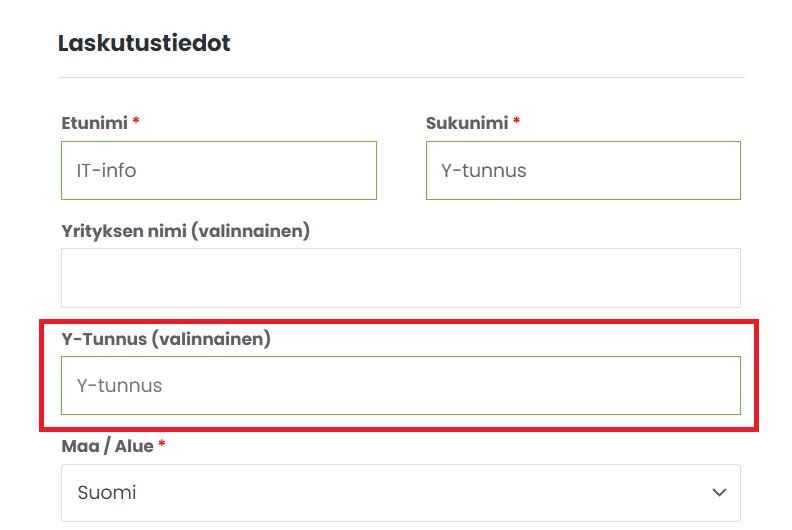
Alla oleva koodi lisää Y-tunnuskentän tilauslomakkeelle.
<?php
/*
* Lisää Y-tunnus kentän kassalle
*/
add_filter('woocommerce_checkout_fields', 'y_tunnus_kassalle');
function y_tunnus_kassalle($fields) {
$kayttaja = wp_get_current_user();
$tallennettu_y_tunnus = get_user_meta($kayttaja->ID, 'y_tunnus', true);
$y_tunnus_kentta = array(
'type' => 'text', // Kentän tyyppi
'label' => __('Y-Tunnus', 'woocommerce'), // Otsikko
'placeholder' => _x('Y-tunnus', 'placeholder', 'woocommerce'), // Placeholder
'required' => false, // Jos haluat kentän olevan pakollinen, laita true ja jos et halua, laita false
'class' => array('form-row-wide'), // Kentän luokka
'default' => $tallennettu_y_tunnus, // Kentän oletusarvo
'priority' => 31, // Luvun pitää olla suurempi, kuin billing_company_field:in prioriteetti
);
$fields['billing']['y_tunnus'] = $y_tunnus_kentta;
return $fields;
}
1.2 Y-tunnuksen tarkistus
Seuraavaksi tarkastamme, että Y-tunnus on oikein kirjoitettu.
Koodi tarkastaa:
- Onko Y-tunnus 9 merkkiä pitkä
- Onko Y-tunnuksessa tarpeeksi väliviivoja
- Sisältääkö Y-tunnus kirjaimia
- Onko Y-tunnuksen ensimmäisessä osassa 7 merkkiä ja toisessa osassa 1 merkki
/*
* Tarkistaa, jos Y-tunnus on annettu ja se on oikeassa muodossa
*/
add_action('woocommerce_checkout_process', 'tarkista_y_tunnus');
function tarkista_y_tunnus() {
$y_tunnus = $_POST['y_tunnus'];
if (!empty($y_tunnus))
{
// Sanitize Y-tunnus
$y_tunnus = sanitize_text_field($y_tunnus);
if (strlen($y_tunnus) != 9)
{
// Liian vähän tai liian paljon merkkejä
wc_add_notice(__('Y-tunnuksen pitää olla muotoa XXXXXXX-X', 'woocommerce'), 'error');
}
else
{
// Y-tunnuksessa on oikea määrä merkkejä
$y_tunnus_array = explode('-', $y_tunnus); // Erotetaan Y-tunnus ja tarkistusnumero
if (count($y_tunnus_array) != 2)
{
// Y-tunnuksessa on liikaa tai liian vähän väliviivoja
wc_add_notice(__('Y-tunnuksen pitää olla muotoa XXXXXXX-X', 'woocommerce'), 'error');
}
else
{
// Y-tunnuksessa on oikea määrä väliviivoja
if (!is_numeric($y_tunnus_array[0]) || !is_numeric($y_tunnus_array[1]))
{
// Y-tunnuksessa on kirjaimia
wc_add_notice(__('Tarkista, että Y-tunnuksessa ei ole kirjaimia', 'woocommerce'), 'error');
}
else
{
// Y-tunnuksessa ei ole kirjaimia
if (strlen($y_tunnus_array[0]) != 7 || strlen($y_tunnus_array[1]) != 1)
{
// Y-tunnuksen tunnus tai tarkistusnumero on väärän pituinen
wc_add_notice(__('Y-tunnuksen pitää olla muotoa XXXXXXX-X', 'woocommerce'), 'error');
}
else
{
// Y-tunnus läpäisi kaikki tarkistukset
}
}
}
}
}
}
Ohjelma antaa virheilmoituksen, jos Y-tunnus on väärin.
Voit muokata virheilmoituksia koodissa haluamasi mukaan.

Vaihe 2: Y-tunnuksen tallentaminen
Seuraavaksi tallennamme asiakkaan Y-tunnuksen asiakkaan ja tilauksen tietoihin.
2.1 Y-tunnuksen tallentaminen tilaukseen ja käyttäjätietoihin
Seuraava koodi tallentaa asiakkaan Y-tunnuksen asiakkaan tilaukseen ja käyttäjätietoihin
/*
* Tallentaa Y-tunnuksen tilaukseen ja käyttäjän tietoihin
*/
add_action( 'woocommerce_checkout_create_order', 'tallenna_y_tunnus', 10, 2 );
function tallenna_y_tunnus( $order, $data ) {
$y_tunnus = isset( $_POST['y_tunnus'] ) ? $_POST['y_tunnus'] : '';
if (!empty($y_tunnus))
{
// Tallentaa Y-tunnuksen tilauksen tietoihin
$y_tunnus = sanitize_text_field($y_tunnus);
$order->update_meta_data('y_tunnus', $y_tunnus);
// Tallentaa Y-tunnuksen käyttäjän tietoihin
$kayttaja = wp_get_current_user();
update_user_meta( $kayttaja->ID, 'y_tunnus', $y_tunnus);
}
}
Vaihe 3: Y-tunnuksen näyttäminen tilauksen tiedoissa
Seuraavaksi laitamme Y-tunnuksen näkyviin tilauksen tietoihin.
3.1 Y-tunnuksen näkyminen tilauksen tiedoissa
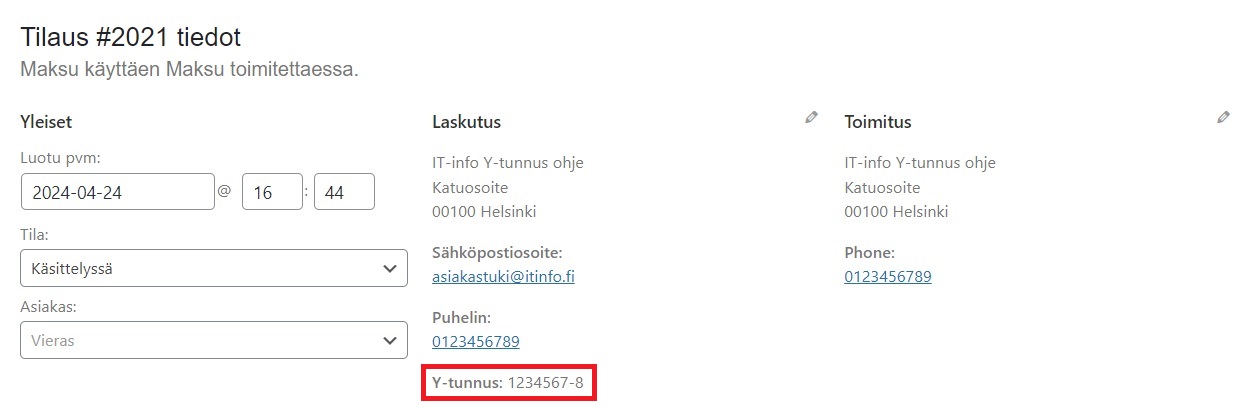
Alla oleva koodi näyttää asiakkaan Y-tunnuksen tilauksen tiedoissa, jos tilauksessa on Y-tunnus
/*
* Näyttää Y-tunnuksen tilauksen tiedoissa
*/
add_action( 'woocommerce_admin_order_data_after_billing_address', 'nayta_y_tunnus_tilauksen_muokkaus_sivulla', 10, 1 );
function nayta_y_tunnus_tilauksen_muokkaus_sivulla($order)
{
$y_tunnus = $order->get_meta( 'y_tunnus', true );
if (!empty($y_tunnus))
{
// Y-tunnus ei ole tyhjä
// Näyttää Y-tunnuksen tilauksen tiedoissa
$otsikko = "Y-tunnus";
echo '<p><strong>'. __($otsikko, 'woocommerce') .':</strong> ' . esc_html($y_tunnus) . '</p>';
}
}
Nyt voit testata Y-tunnusta tekemällä uuden tilauksen. Tilauksen tehtyäsi sinun pitäisi nähdä Y-tunnus tilauksen tiedoissa, jos menet Admin-paneeliin -> WooCommerce -> Tilaukset -> Valitse sinun tekemäsi tilaus.
4 . Koko koodi
Tässä on vielä projektin koko koodi.
<?php
/*
* Lisää Y-tunnus kentän kassalle
*/
add_filter('woocommerce_checkout_fields', 'y_tunnus_kassalle');
function y_tunnus_kassalle($fields) {
$kayttaja = wp_get_current_user();
$tallennettu_y_tunnus = get_user_meta($kayttaja->ID, 'y_tunnus', true);
$y_tunnus_kentta = array(
'type' => 'text', // Kentän tyyppi
'label' => __('Y-Tunnus', 'woocommerce'), // Otsikko
'placeholder' => _x('Y-tunnus', 'placeholder', 'woocommerce'), // Placeholder
'required' => false, // Jos haluat kentän olevan pakollinen, laita true ja jos et halua, laita false
'class' => array('form-row-wide'), // Kentän luokka
'default' => $tallennettu_y_tunnus, // Kentän oletusarvo
'priority' => 31, // Luvun pitää olla suurempi, kuin billing_company_field:in prioriteetti
);
$fields['billing']['y_tunnus'] = $y_tunnus_kentta;
return $fields;
}
/*
* Tarkistaa, jos Y-tunnus on annettu ja se on oikeassa muodossa
*/
add_action('woocommerce_checkout_process', 'tarkista_y_tunnus');
function tarkista_y_tunnus() {
$y_tunnus = $_POST['y_tunnus'];
if (!empty($y_tunnus))
{
// Sanitize Y-tunnus
$y_tunnus = sanitize_text_field($y_tunnus);
if (strlen($y_tunnus) != 9)
{
// Liian vähän tai liian paljon merkkejä
wc_add_notice(__('Y-tunnuksen pitää olla muotoa XXXXXXX-X', 'woocommerce'), 'error');
}
else
{
// Y-tunnuksessa on oikea määrä merkkejä
$y_tunnus_array = explode('-', $y_tunnus); // Erotetaan Y-tunnus ja tarkistusnumero
if (count($y_tunnus_array) != 2)
{
// Y-tunnuksessa on liikaa tai liian vähän väliviivoja
wc_add_notice(__('Y-tunnuksen pitää olla muotoa XXXXXXX-X', 'woocommerce'), 'error');
}
else
{
// Y-tunnuksessa on oikea määrä väliviivoja
if (!is_numeric($y_tunnus_array[0]) || !is_numeric($y_tunnus_array[1]))
{
// Y-tunnuksessa on kirjaimia
wc_add_notice(__('Tarkista, että Y-tunnuksessa ei ole kirjaimia', 'woocommerce'), 'error');
}
else
{
// Y-tunnuksessa ei ole kirjaimia
if (strlen($y_tunnus_array[0]) != 7 || strlen($y_tunnus_array[1]) != 1)
{
// Y-tunnuksen tunnus tai tarkistusnumero on väärän pituinen
wc_add_notice(__('Y-tunnuksen pitää olla muotoa XXXXXXX-X', 'woocommerce'), 'error');
}
else
{
// Y-tunnus läpäisi kaikki tarkistukset
}
}
}
}
}
}
/*
* Tallentaa Y-tunnuksen tilaukseen ja käyttäjän tietoihin
*/
add_action( 'woocommerce_checkout_create_order', 'tallenna_y_tunnus', 10, 2 );
function tallenna_y_tunnus( $order, $data ) {
$y_tunnus = isset( $_POST['y_tunnus'] ) ? $_POST['y_tunnus'] : '';
if (!empty($y_tunnus))
{
// Tallentaa Y-tunnuksen tilauksen tietoihin
$y_tunnus = sanitize_text_field($y_tunnus);
$order->update_meta_data('y_tunnus', $y_tunnus);
// Tallentaa Y-tunnuksen käyttäjän tietoihin
$kayttaja = wp_get_current_user();
update_user_meta( $kayttaja->ID, 'y_tunnus', $y_tunnus);
}
}
/*
* Näyttää Y-tunnuksen tilauksen tiedoissa
*/
add_action( 'woocommerce_admin_order_data_after_billing_address', 'nayta_y_tunnus_tilauksen_muokkaus_sivulla', 10, 1 );
function nayta_y_tunnus_tilauksen_muokkaus_sivulla($order)
{
$y_tunnus = $order->get_meta( 'y_tunnus', true );
if (!empty($y_tunnus))
{
// Y-tunnus ei ole tyhjä
// Näyttää Y-tunnuksen tilauksen tiedoissa
$otsikko = "Y-tunnus";
echo '<p><strong>'. __($otsikko, 'woocommerce') .':</strong> ' . esc_html($y_tunnus) . '</p>';
}
}
?>
UKK (Usein kysytyt kysymykset)
Minne lisään PHP-koodin
Voit lisätä PHP-koodin WordPress sivuillesi lataamalla WPcode lisäosan tai lisäämällä koodin functions.php tiedostoon, jonka löydät WordPress Admin-sivultasi: Ulkoasu -> Teeman tiedostoeditori.
Valitse muokattavaksi teemaksi nykyinen teemasi. (Suosittelen tekemään teemastasi ”lapsiteeman”, jotta lisäämäsi PHP-koodi ei häviä teemaa päivittäessä)
Yhteenveto
Olet nyt onnistuneesti lisännyt Y-tunnus kentän verkkokauppaasi.